Sådan slukker du for skærmtastaturet i Windows 10
Hvad skal man vide
- Få adgang til Windows Skrivning indstillinger og slå berøringstastaturindstillingen fra. Du kan også deaktivere den i Nem adgang Tastaturindstillinger.
- Hvis alt andet fejler, skal du deaktivere berøringstastaturtjenesten.
Denne vejledning vil guide dig gennem deaktivering af skærmtastaturet fra at blive vist på login-skærmen på Windows 10.
Hvordan slår jeg skærmtastaturet fra i Windows 10?
Hvis du bare bruger skærmtastaturet i Windows 10 på skrivebordet eller i applikationer og vil slå det fra (eller tænde igen), skal du trykke på WindowsNøgle+Ctrl+O for at slå tastaturet til og fra.
Men hvis du opdager, at skærmtastaturet vises på login-skærmen, når du ikke ønsker det, skal du muligvis tage yderligere skridt for at deaktivere det.
Åbn programmet Windows-indstillinger ved at trykke på Windows nøgle+jeg.
-
Vælg Enheder.
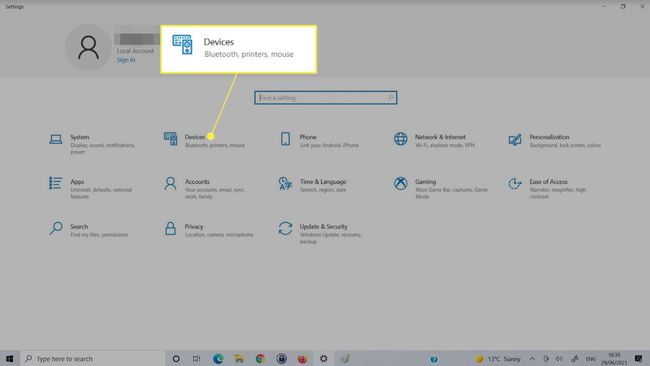
Vælg Skrivning fra venstre side.
-
Rul ned, indtil du finder Tryk på tastatur afsnit. Kig efter kontakten, der læser Vis berøringstastaturet, når det ikke er i tablettilstand, og der ikke er noget tastatur tilsluttet. Skift det til Af.

Deaktiver skærmtastaturet i Ease of Access Center
Hvis ovenstående metode ikke slår skærmtastaturet fra, kan du også slå det fra i Windows 10 Nem adgangstastatur menu.
-
Brug Windows-søgefeltet til at søge efter Nem adgang Tastaturindstillinger og vælg de tilsvarende resultater.

-
Se efter vippekontakten med titlen Brug skærmtastaturet og slå den fra og derefter til igen. Du kan muligvis se berøringsskærmens tastatur poppe op og derefter forsvinde igen.

Deaktiver skærmtastaturtjenesten
Deaktivering af tastaturtjenesten på skærmen kan forhindre, at den overhovedet vises. Brug kun denne metode, hvis du slet ikke ønsker at bruge tastaturet fremad. Hvis du deaktiverer det for nu, bliver du nødt til at genaktivere tjenesten senere.
-
Brug Windows-søgning til at søge efter Tjenester og vælg det tilsvarende resultat.

-
Rul ned på listen over tjenester, indtil du finder Tryk på Tjenesteegenskaber for tastatur og håndskriftspanel. Dobbeltklik eller dobbeltklik på det for at åbne dets egenskaber.

-
Tryk på Hold op knappen, hvis den allerede kører, så brug rullemenuen ved siden af Opstartstype at vælge handicappet.

Vælg ansøge derefter Okay.
Fjern nyligt installerede apps eller drivere
Nogle gange kan skærmtastaturet vises tilfældigt på login-skærmen på grund af et nyligt installeret program eller driver. Hvis du har en idé om, hvad det kan være, kan du prøve at deaktivere, rulle tilbage eller fjerne den installation for at se, om det løser problemet. Du kan også prøve at vende tilbage til et gendannelsespunkt.
Hvorfor popper mit skærmtastatur op?
Skærmtastaturet vises typisk, fordi det blev anmodet om (selvom du ikke mente at anmode om det). Der er nogle tilfælde, såsom på tablets, bærbare computere med berøringsskærm og efter installation af visse apps og drivere, at det kan vises automatisk på login-skærmen. Ovenstående metoder skulle hjælpe dig med at deaktivere det fra at gøre det.
FAQ
-
Hvordan slår jeg skærmtastaturet fra på en Chromebook?
For at deaktivere dit skærmtastatur på en Chromebook skal du vælge tid fra nederst til højre på skærmen, og vælg derefter Indstillinger (tandhjulsikon). I den Tilgængelighed sektion, vælg Administrer tilgængelighedsfunktioner. I den Tastatur og tekstinput sektion, sluk Aktiver skærmtastatur.
-
Hvordan slår jeg skærmtastaturet fra på en Surface?
Du vil deaktivere skærmtastaturet på en Surface Pro på samme måde, som du ville deaktivere det på andre Windows 10-enheder, som beskrevet ovenfor. Den nemmeste måde: gå til Nem adgang Tastaturindstillinger og slå funktionen fra.
-
Hvordan tænder jeg skærmtastaturet på en Mac?
På en Mac kaldes skærmtastaturet Accessibility Keyboard. For at slå det til, gå til Æble menu > Systempræferencer og vælg Tilgængelighed. Klik derefter Tastatur > Tilgængelighedstastatur og vælg Aktiver tilgængelighedstastatur.
-
Hvordan deaktiverer jeg skærmtastaturet på Windows 7?
I Windows 7 skal du åbne Kontrolpanel og vælge Nem adgang > Nem adgangscenter. Under Brug computeren uden mus eller tastatur, fravælg Brug skærmtastatur og klik Okay.
